亲,以下就是关于(Win10右键菜单如何添加加密文件系统选项(图)),由“WiFi之家网”整理!

原标题:"Win10右键菜单如何添加加密文件系统选项"相关电脑问题教程分享。 - 来源:WiFi之家网。
总所周知,Win10系统中有一个加密文件系统的功能,可以给文件或者文件夹加密,加密后只有输入密码才能访问文件。使用这个功能,通常情况下需要打开文件的属性,勾选加密内容以便保护数据,操作起来比较麻烦。下面WiFi之家网小编就给大家介绍可以把加密文件系统选项添加到Win10右键菜单中的方法。
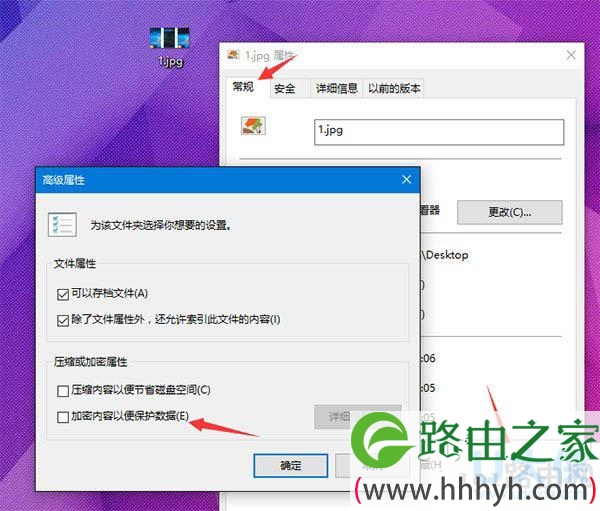
Win10系统
参考步骤如下:
1、按Win+R打开运行,输入regedit回车打开注册表编辑器。
2、导航导以下位置
HKEY_CURRENT_USER\Software\Microsoft\Windows\CurrentVersion\Explorer\Advanced
3、在右侧新建名为EncryptionContextMenu的32位DWORD值,将其值设置为1即可,如下图所示:
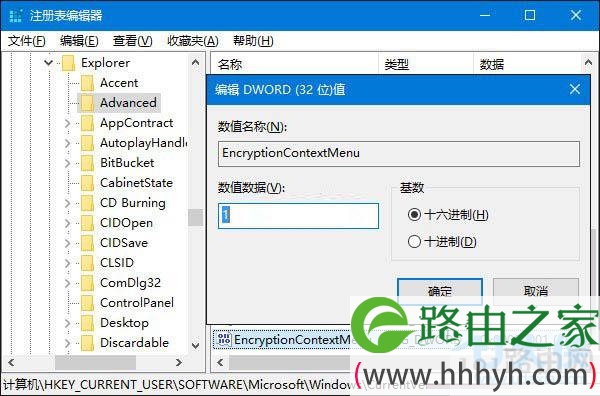
Win10系统
无需重启或注销,此时在任意文件或文件夹上面右键单击,你就会看到“加密”菜单了。对于已经加密的文件,则会显示为“解密”。你可以非常快捷地对文件进行加密/解密操作。

Win10系统
最后,如果你想取消这个菜单,只需要删除创建的EncryptionContextMenu键值即可。
以上就是Win10右键菜单如何添加加密文件系统选项的方法
以上就是关于-常见问题-(Win10右键菜单如何添加加密文件系统选项(图))的教程!
原创文章,作者:常见问题,如若转载,请注明出处:https://www.224m.com/114893.html

